CentOS 6.4下安装Oracle 11gR2(x64)
2016-05-25 00:00
525 查看
摘要: CentOS 6.4下安装Oracle 11gR2(x64)
虚拟内存 swap 建议:内存为 1GB~2GB 时建议swap大小为内存大小的 1.5 倍;内存为 2GB~16GB 时建议swap大小为内存的大小;内存超过 16GB 时swap保持16GB。
要求临时文件目录,如 /tmp 的磁盘空间至少 1GB。
磁盘空间要求:企业版为4.35GB的安装空间和1.7GB以上的数据文件空间;标准版为4.22GB的安装空间和1.5GB以上的数据文件空间。
需要 X window 图形界面。
需要 root 用户权限
主机名 mophee, IP 192.168.80.19(静态)
环境:VMware Workstation 9.0
使用命令 yumlist | grep ‘package name’ 或者 rpm -q ‘package name’ 或者 rpm -qa | grep ‘package name’ 查看程序包是否已经安装。 使用命令 yuminstall -y ‘package name’ 安装所缺的程序包,pdksh包除外。注意:要用yum安装32 bit的程序包,可先修改 vi /etc/yum.conf,添加一行:multilib_policy=all。oracle在检查环境的时候会要求安装i386,但CentOS 6.4光盘中32 bit的程序包都是i686,其实都一样,忽略这个差异问题应该不大(见下边的安装部分)。
安装pdksh包(该程序包未被纳入CentOS的安装盘中):
使用命令:wget ftp://rpmfind.net/linux/centos/5.9/os/x86_64/CentOS/pdksh-5.2.14-37.el5_8.1.x86_64.rpm 将pdksh程序包下载到本地
使用命令 rpm -ivh pdksh-5.2.14-37.el5_8.1.x86_64.rpm 进行安装(注意:该程序包与ksh冲突,如果已经安装ksh,建议使用命令 rpm -e ksh-* 卸载)
若oracle帐号已存在,则使用命令 usermod -a -G dba,oper oracle 将其加入群组 dba 和 oper中
再执行以下命令使以上配置立即生效:
编辑文件 vi /etc/pam.d/login,添加如下行(11gR1有要求,R2没有要求):
编辑 vi /etc/profile 文件,添加如下行(11gR1有要求,R2没有要求):
该配置在用户oracle登录时会立即生效,如果当前 oracle 用户已经登录可退出后重新登录使之生效。
修改该文件可使重启系统后不启动SELinux。关闭当前已开启的SELinux使用如下命令:
修改/etc/hosts文件(在root帐号下操作):
编辑文件 vi /etc/hosts,添加一行:
若不进行此操作会在安装时弹出警告,并且可能影响监听程序的正常运行,所以建议做这个修改。
安装时还需要设置 Inventory 目录,所以需创建该目录:
安装包相关:
Oracle 11g R2的安装包被压缩成两个文件:linux.x64_11gR2_database_1of2.zip、 linux.x64_11gR2_database_2of2.zip,将它们上传到安装机器上,并使用 unzip linux.x64_11gR2_database_1of2.zip;unzip linux.x64_11gR2_database_2of2.zip;进行解压缩,将得到一个名称为 database 的目录。我把它放在 /home/oracle/database 中。
由于安装过程是以 oracle 身份进行的,所以需确保oracle帐号对 /home/oracle/database 有执行权限,可使用如下命令将该目录赋予oracle帐号所有,并拥有执行权限:
————————退出 root,以 oracle 身份登录———————————-
保存退出后执行如下命令使以上设置立即生效:
以下将进入图形安装界面
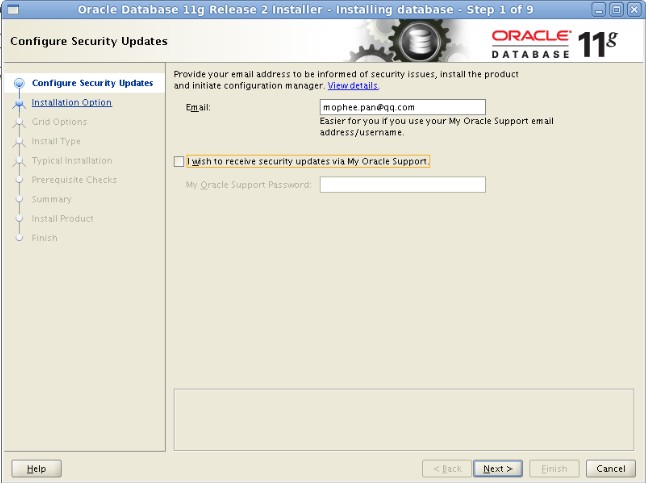
图-1 输入email,点击next
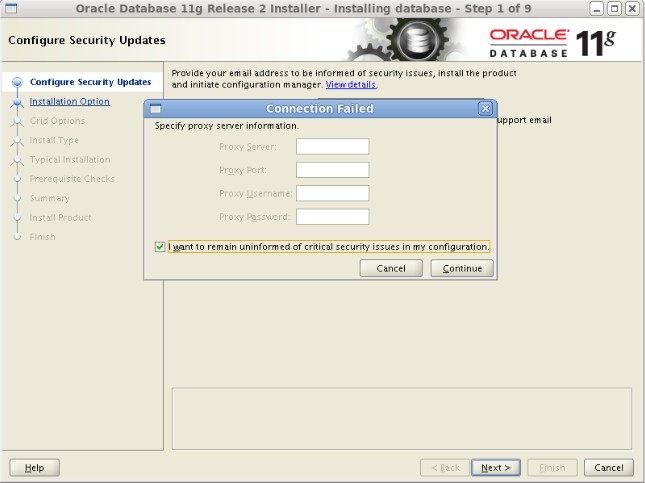
图-2 由于我的安装机没连通外网,所以提示我设置代理。选中复选框,点击Continue
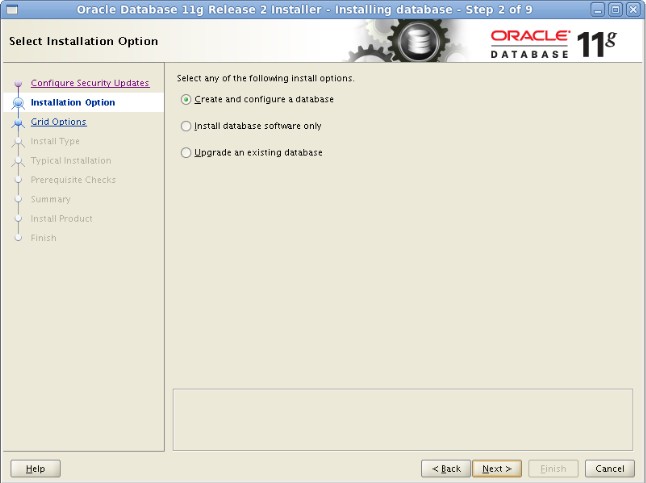
图-3 选中第一项,在安装完成时创建并简单配置数据库,点击next
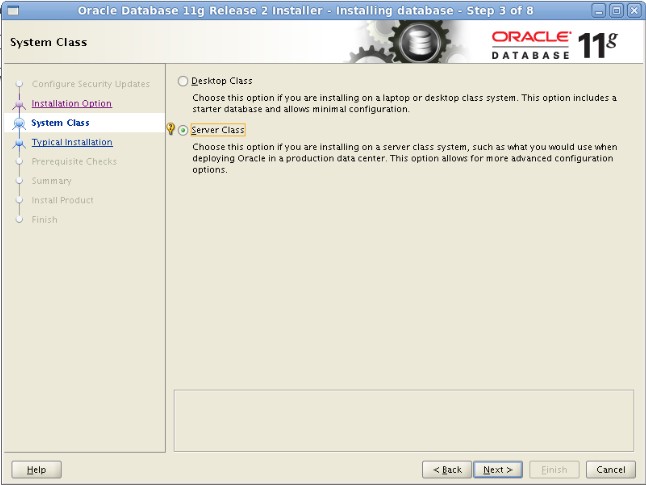
图-4 选中Server Class,点击next
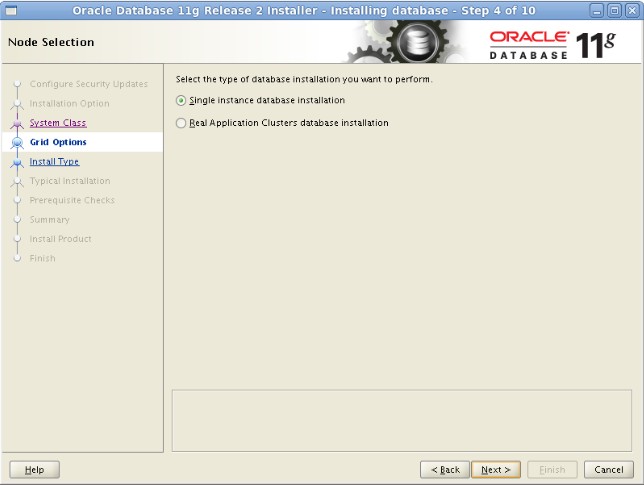
图-5 以单例模式安装(若安装RAC,选择下一项),点击next
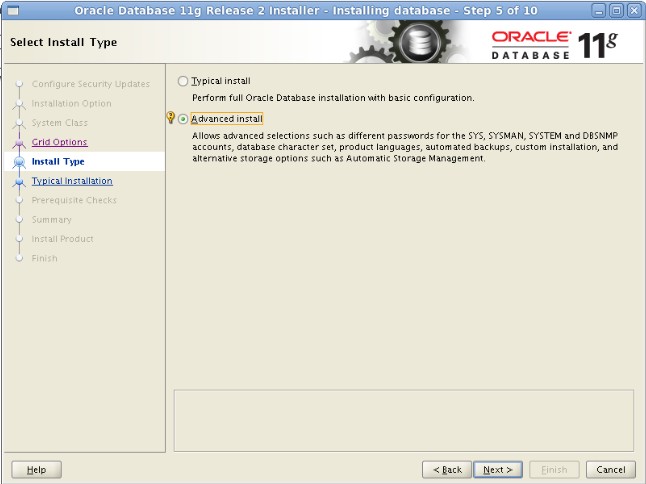
图-6 选中Advanced install,点击next
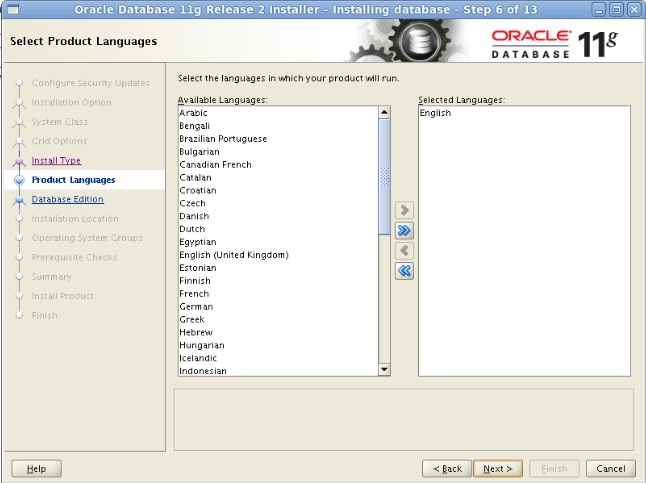
图-7 安装语言,可以从左侧选择简体中文,点击next

图-8 选择安装企业版,点击next
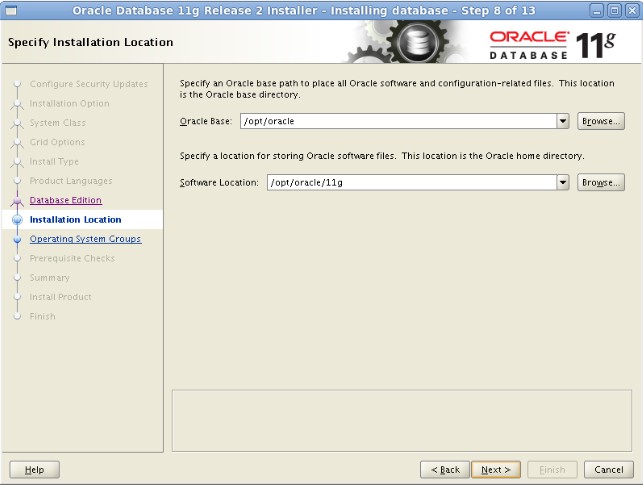
图-9 安装基目录和Home目录,由于我们已设置好环境变量ORACLE_BASE和ORACLE_HOME,此处无需再选择,点击next
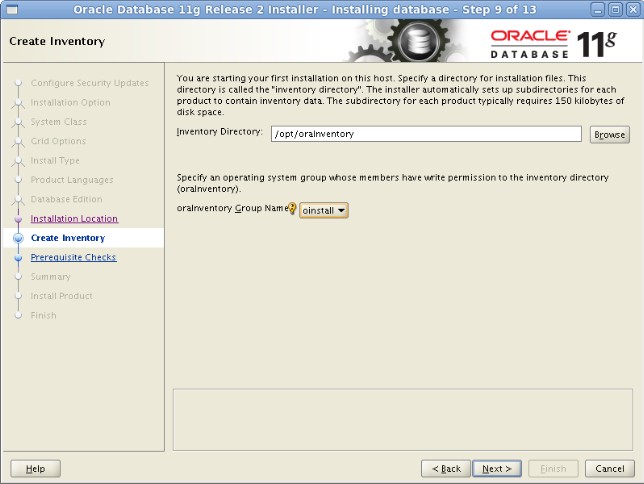
图-10 以oinstall群组身份进行安装,点击next
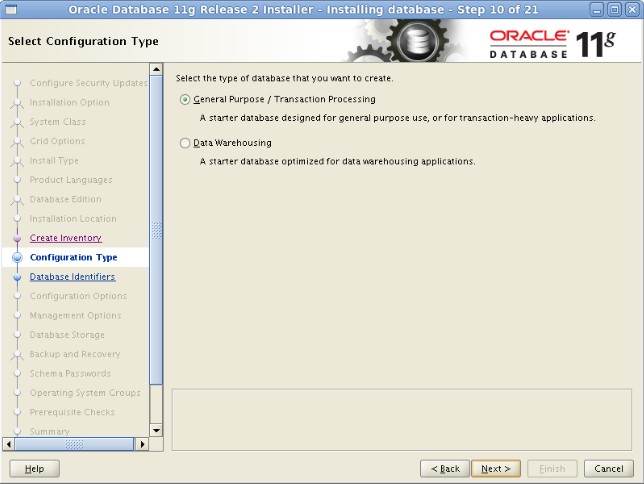
图-11 安装用于事务处理的数据库(数据仓库选中下一项),点击next
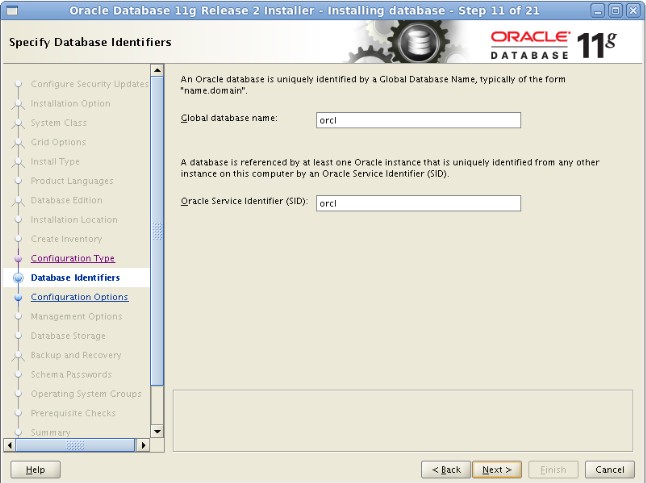
图-12 由于我们已设置好环境变量ORACLE_SID,所以此步无需修改,点击next
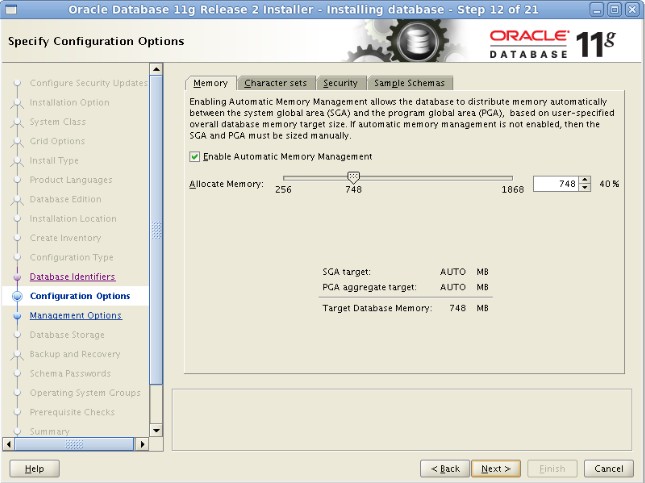
图-13.1 可使用的最大内存,Oracle建议使用自动内存管理,点击选项卡Character sets选择字符集
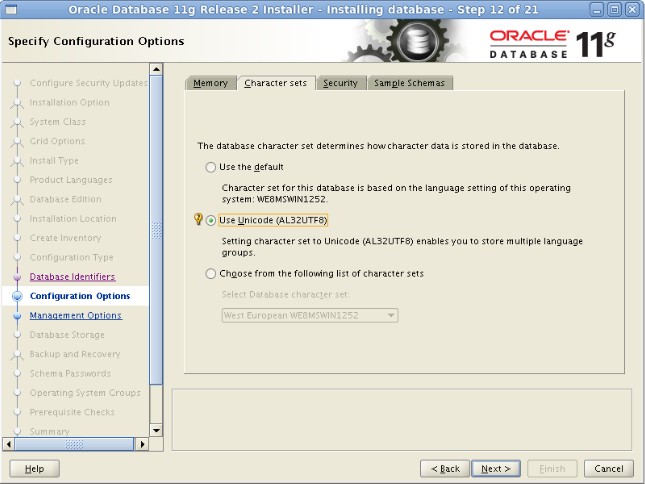
图-13.2 选择UTF-8作为数据库字符集,点击Sample Schemas顺便创建Oracle提供的案例
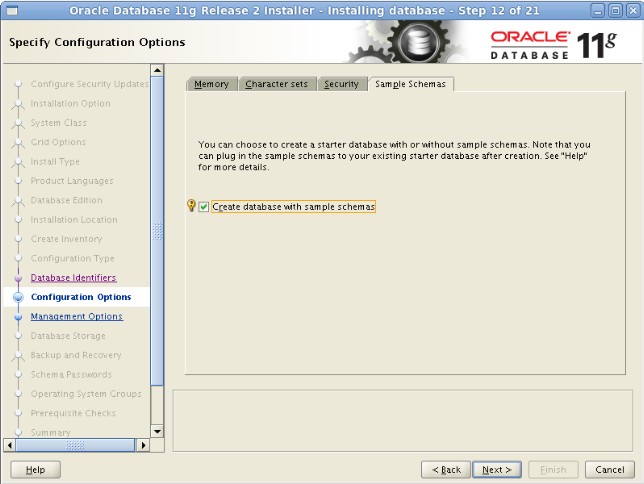
图-13.3 选中复选框,点击next
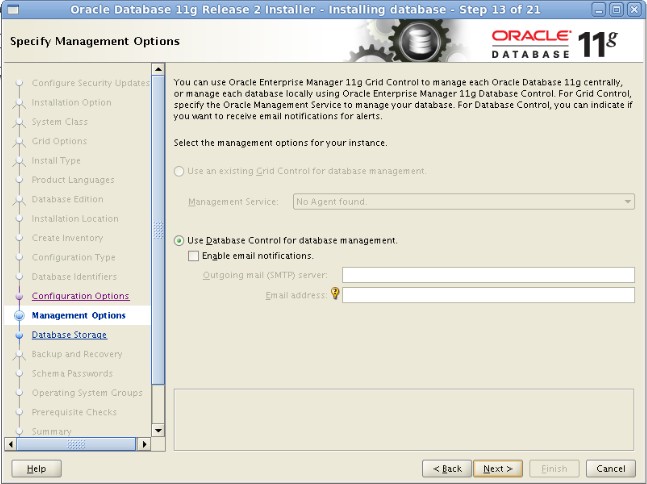
图-14 没什么好设置的(根据自己需求),点击next
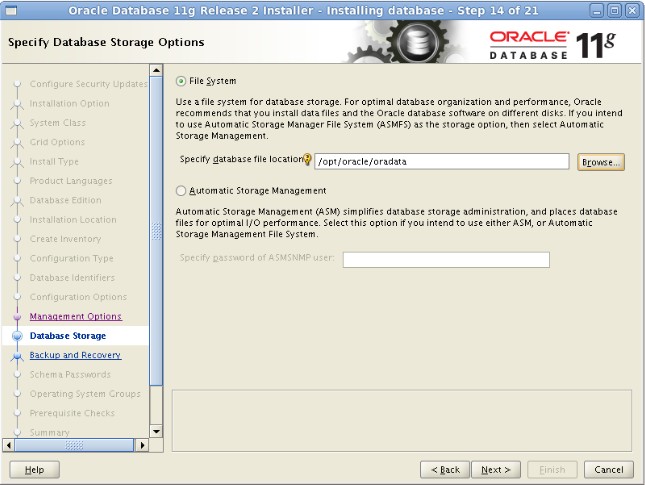
图-15 此步可选择数据文件的存储方式,我选了简单的文件系统,点击next
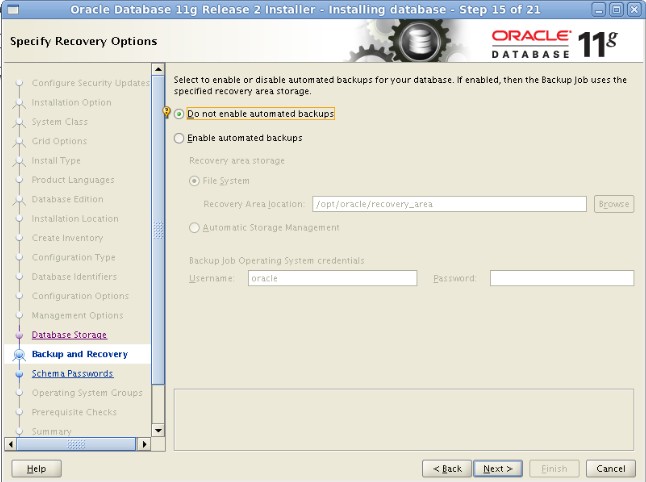
图-16 是否启用自动备份,在生产环境还是启用的好,点击next
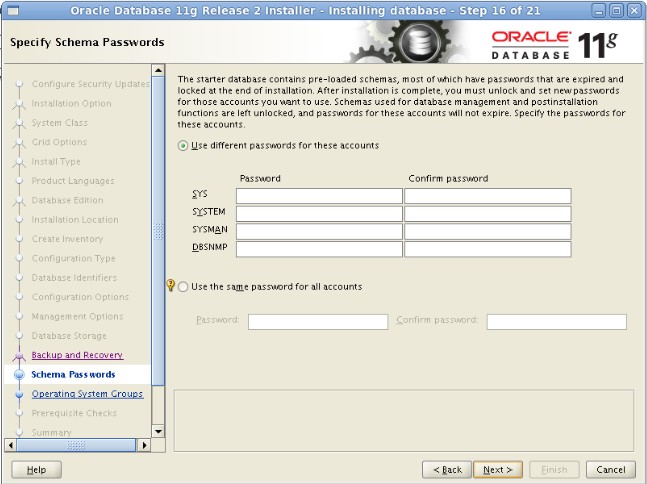
图-17 为系统管理帐号设置密码,输入完后点击next
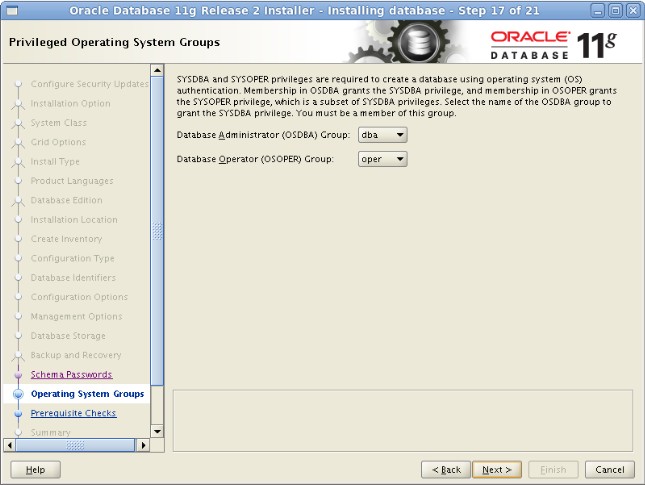
图-18 选择DBA帐号所属群组(可使用conn / as sysdba登录数据库)和oper帐号所属群组,点击next
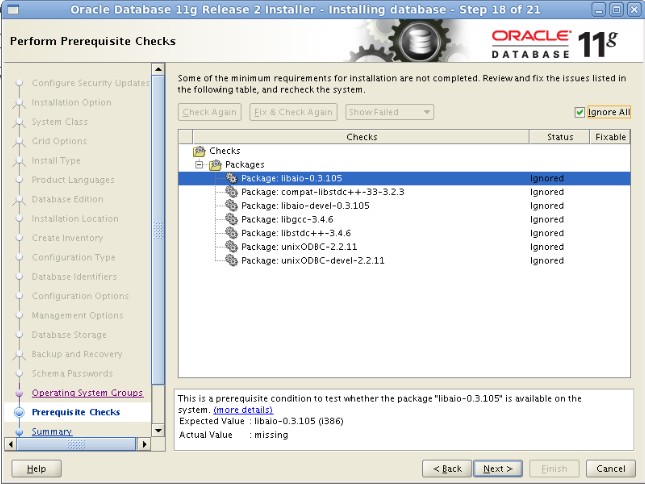
图-19 安装程序对环境进行检查,由于CentOS的32bit程序包都是i686的,而oracle要求i386,所以此处会失败,忽略即可。点击next
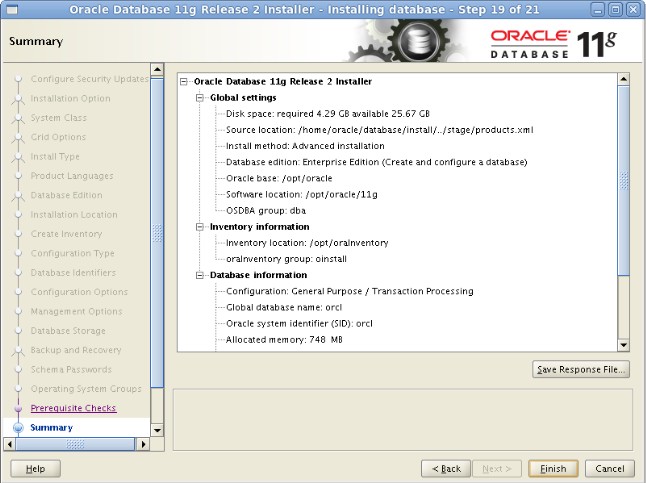
图-20 点击Finish,开始安装
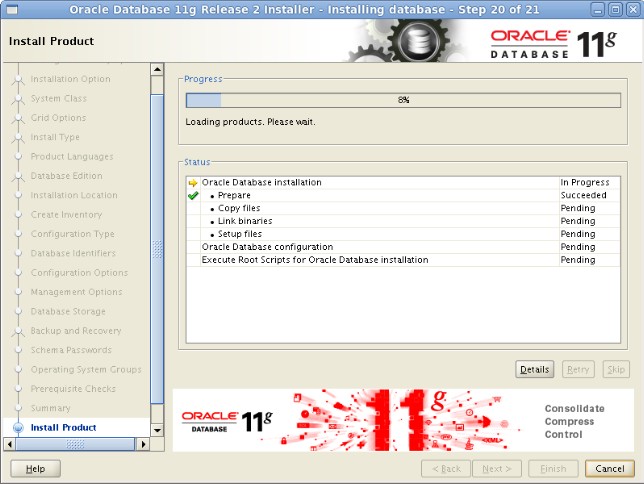
图-21 安装ing。。。
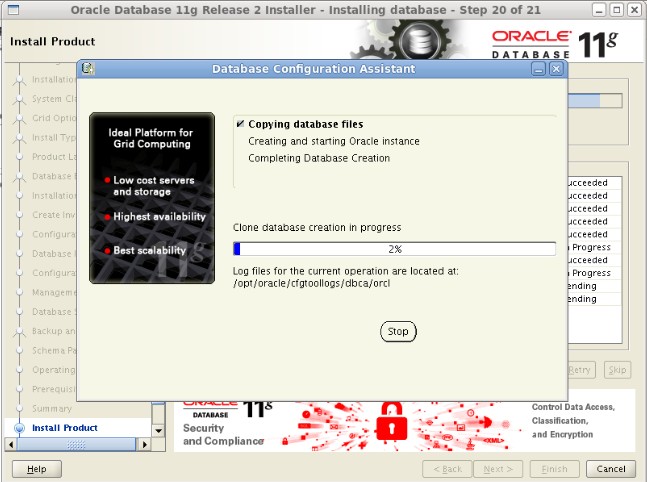
图-22 安装ing。。。
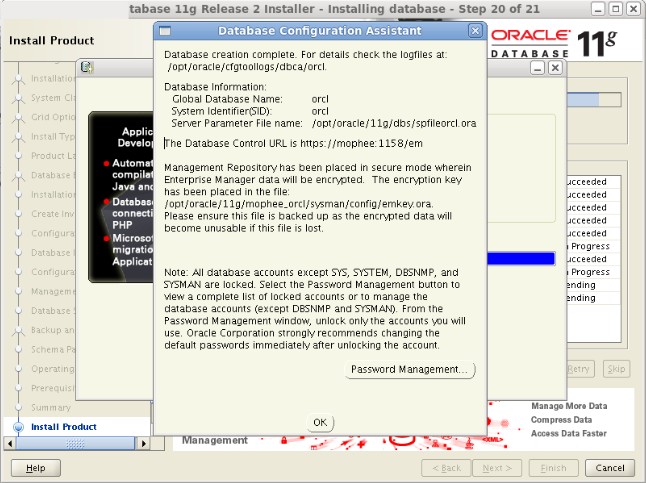
图-23 点击Password Management可设置相关管理帐号的密码,由于在图-17已设过所以无需再设,点击OK
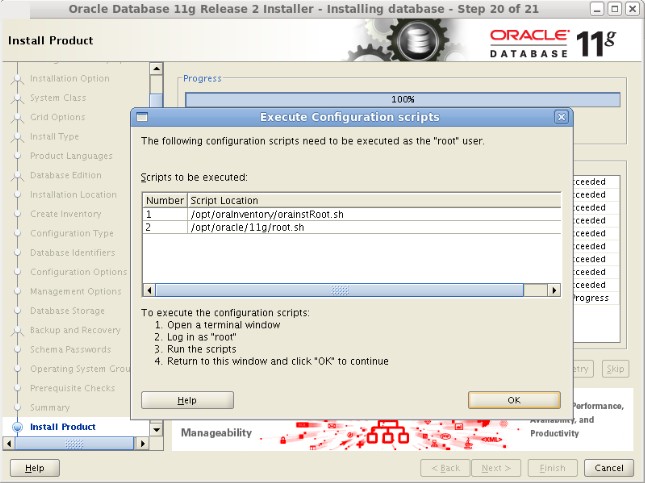
图-24 保留,先执行下一步:以root身份登录执行那两个sh文件
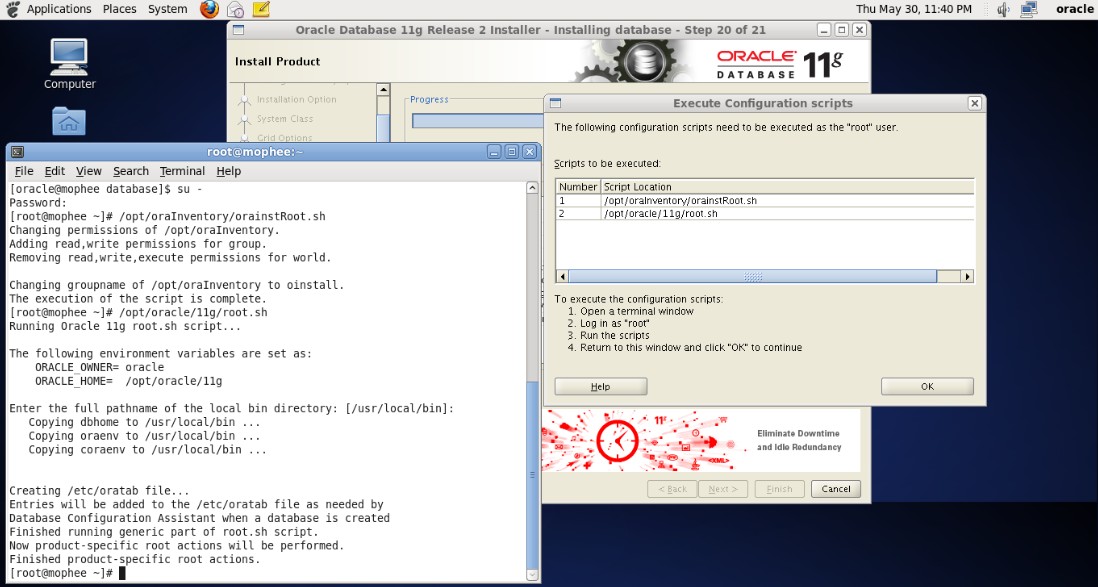
图-25 以root身份登录执行那两个sh文件,如上图左下角。执行完成后,点击OK,就大功告成了。
打开浏览器,输入https://localhost:1158/em,可打开Database Control管理界面,则Oracle已经开始运行了。
本文参考Oracle官方文档:Oracle® Database Quick Installation Guide 11g Release 2 (11.2) for Linux x86-64
安装前须知:
内存(RAM)的最小要求是 1GB,建议 2GB 及以上。虚拟内存 swap 建议:内存为 1GB~2GB 时建议swap大小为内存大小的 1.5 倍;内存为 2GB~16GB 时建议swap大小为内存的大小;内存超过 16GB 时swap保持16GB。
要求临时文件目录,如 /tmp 的磁盘空间至少 1GB。
磁盘空间要求:企业版为4.35GB的安装空间和1.7GB以上的数据文件空间;标准版为4.22GB的安装空间和1.5GB以上的数据文件空间。
需要 X window 图形界面。
需要 root 用户权限
本文安装环境:
操作系统 CentOS 6.4 2.6.32-358.el6.x86_64(desktop),2GB RAM,80GB 硬盘空间(4GB swap、100MB /boot、40GB /)主机名 mophee, IP 192.168.80.19(静态)
环境:VMware Workstation 9.0
安装所需程序包(在root帐号下操作):
| 1 2 3 4 5 6 7 8 9 10 11 12 13 14 15 16 17 18 19 20 21 22 23 24 25 26 27 28 29 30 | binutils-2.17.50.0.6 compat-libstdc++-33-3.2.3 compat-libstdc++-33-3.2.3 (32 bit) elfutils-libelf-0.125 elfutils-libelf-devel-0.125 gcc-4.1.2 gcc-c++-4.1.2 glibc-2.5-24 glibc-2.5-24 (32 bit) glibc-common-2.5 glibc-devel-2.5 glibc-devel-2.5 (32 bit) glibc-headers-2.5 ksh-20060214 libaio-0.3.106 libaio-0.3.106 (32 bit) libaio-devel-0.3.106 libaio-devel-0.3.106 (32 bit) libgcc-4.1.2 libgcc-4.1.2 (32 bit) libstdc++-4.1.2 libstdc++-4.1.2 (32 bit) libstdc++-devel 4.1.2 make-3.81 sysstat-7.0.2 unixODBC-2.2.14-11.el6 (x86_64) or later unixODBC-2.2.14-11.el6.i686 or later unixODBC-devel-2.2.14-11.el6 (x86_64) or later unixODBC-devel-2.2.14-11.el6.i686 or later libXp |
| 1 | yum install -y binutils compat-libstdc++-33 elfutils-libelf elfutils-libelf-devel gcc gcc-c++ glibc glibc-common glibc-devel libaio libaio-devel libgcc libstdc++ libstdc++-devel make numactl sysstat libXp unixODBC unixODBC-devel |
使用命令:wget ftp://rpmfind.net/linux/centos/5.9/os/x86_64/CentOS/pdksh-5.2.14-37.el5_8.1.x86_64.rpm 将pdksh程序包下载到本地
使用命令 rpm -ivh pdksh-5.2.14-37.el5_8.1.x86_64.rpm 进行安装(注意:该程序包与ksh冲突,如果已经安装ksh,建议使用命令 rpm -e ksh-* 卸载)
创建所需的用户组(在root帐号下操作):
| 1 2 3 | groupadd oinstall; groupadd dba; groupadd oper; |
创建所需的帐号(在root帐号下操作):
使用命令 id oracle;查看 oracle 帐号是否已存在,若未存在则使用如下命令进行创建| 1 2 | useradd -g oinstall -G dba,oper oracle; #初始群组为 oinstall,有效群组为 dba、oper passwd oracle; #为oracle帐号设置密码(安装的时候需要登录) |
修改内核参数(在root帐号下操作):
编辑内核参数配置文件 vi /etc/sysctl.conf,在该文件下修改或添加如下行:| 1 2 3 4 5 6 7 8 9 10 11 | fs. file -max = 6815744 fs.aio-max-nr=1048576 kernel.shmall = 2097152 kernel.shmmax = 2147483648 kernel.shmmni = 4096 kernel.sem = 250 32000 100 128 net.ipv4.ip_local_port_range = 9000 65500 net.core.rmem_default = 262144 net.core.rmem_max = 4194304 net.core.wmem_default = 262144 net.core.wmem_max = 1048576 |
| 1 | sysctl -p; |
修改系统资源限制(在root帐号下操作):
编辑系统资源限制配置文件 vi /etc/security/limits.conf,在该文件下添加如下行:| 1 2 3 4 5 | oracle soft nproc 2047 oracle hard nproc 16384 oracle soft nofile 1024 oracle hard nofile 65536 oracle soft stack 10240 |
| 1 | session required pam_limits.so |
| 1 2 3 4 5 6 7 8 | if [ $USER = "oracle" ]; then if [ $SHELL = "/bin/ksh" ]; then ulimit -p 16384 ulimit -n 65536 else ulimit -u 16384 -n 65536 fi fi |
关闭SELinux(在root帐号下操作):
编辑SELinux配置文件 vi /etc/selinux/config,将SELINUX的值设为 disabled,如下:| 1 | SELINUX=disabled; |
| 1 | setenforce 0 |
编辑文件 vi /etc/hosts,添加一行:
| 1 | 192.168.80.19 mophee |
创建所需的目录(在root帐号下操作):
把oracle安装在 /opt/oracle 目录下,所以需创建该目录:| 1 2 3 | mkdir /opt/oracle ; chown oracle:oinstall /opt/oracle ; chmod 755 /opt/oracle ; |
| 1 2 3 | mkdir /opt/oraInventory ; chown oracle:oinstall /opt/oraInventory ; chmod 755 /opt/oraInventory ; |
Oracle 11g R2的安装包被压缩成两个文件:linux.x64_11gR2_database_1of2.zip、 linux.x64_11gR2_database_2of2.zip,将它们上传到安装机器上,并使用 unzip linux.x64_11gR2_database_1of2.zip;unzip linux.x64_11gR2_database_2of2.zip;进行解压缩,将得到一个名称为 database 的目录。我把它放在 /home/oracle/database 中。
由于安装过程是以 oracle 身份进行的,所以需确保oracle帐号对 /home/oracle/database 有执行权限,可使用如下命令将该目录赋予oracle帐号所有,并拥有执行权限:
| 1 2 | chmod -R 700 /home/oracle/database ; chown -R oracle:oinstall /home/oracle/database ; |
设置oracle帐号登录时环境(以oracle身份登录):
编辑文件 vi /home/oracle/.bash_profile,添加如下行:| 1 2 3 4 5 6 | ORACLE_BASE= /opt/oracle ; #安装目录 ORACLE_HOME=$ORACLE_BASE /11g ; #oracle家目录 ORACLE_SID=orcl; #实例名 LD_LIBRARY_PATH=$ORACLE_HOME /lib ; PATH=$PATH:$ORACLE_HOME /bin :$HOME /bin ; export ORACLE_BASE ORACLE_HOME ORACLE_SID LD_LIBRARY_PATH PATH; |
| 1 | source /home/oracle/ .bash_profile |
开始安装(以oracle身份登录):
| 1 2 | export LANG=en_US; ## /home/oracle/database/runInstaller ; ##执行该程序开始安装 |
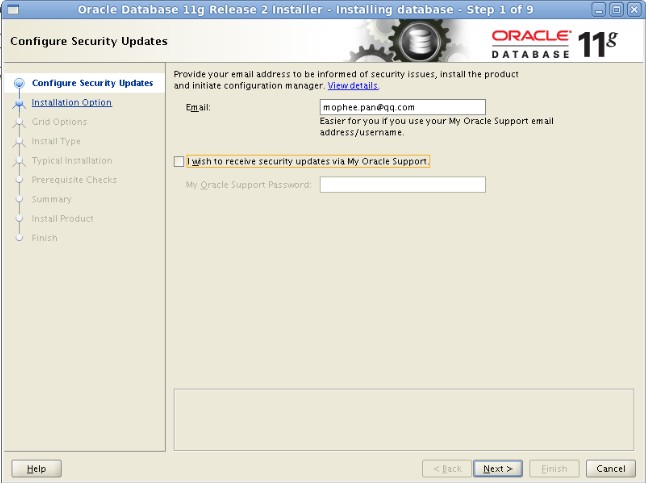
图-1 输入email,点击next
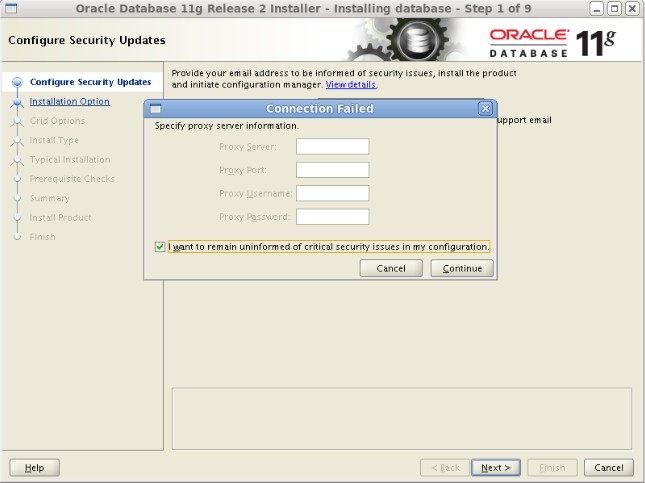
图-2 由于我的安装机没连通外网,所以提示我设置代理。选中复选框,点击Continue
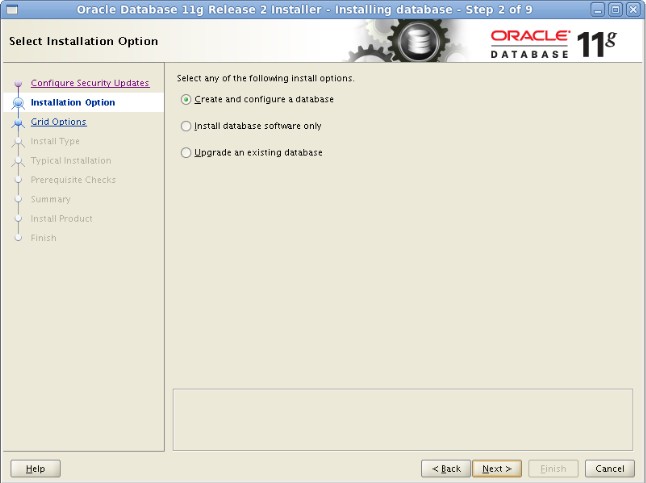
图-3 选中第一项,在安装完成时创建并简单配置数据库,点击next
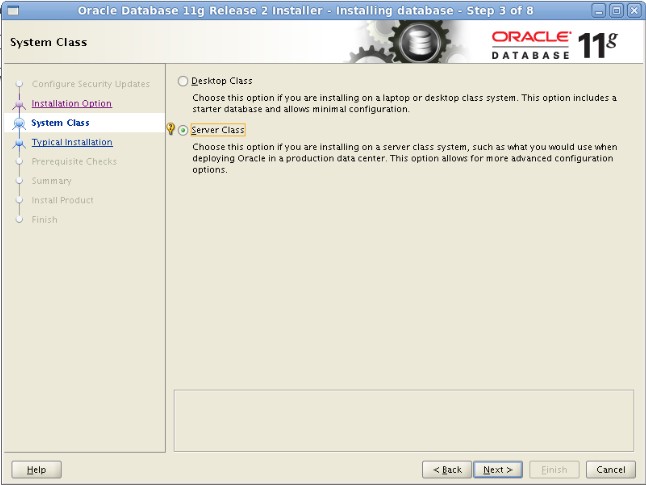
图-4 选中Server Class,点击next
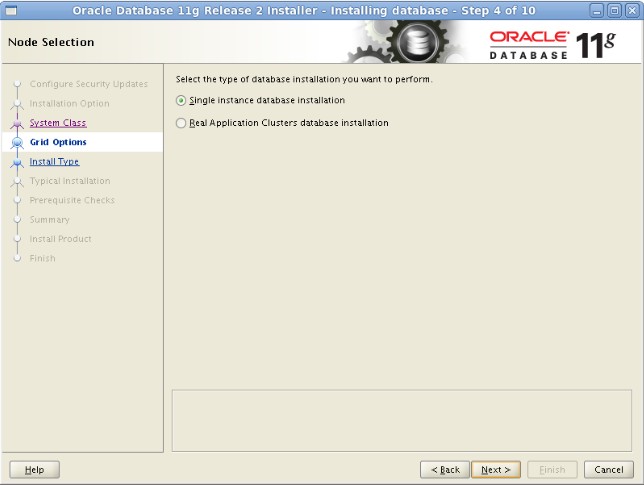
图-5 以单例模式安装(若安装RAC,选择下一项),点击next
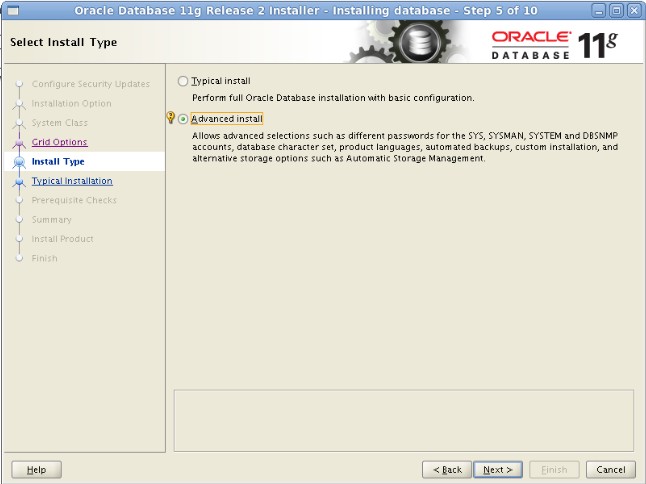
图-6 选中Advanced install,点击next
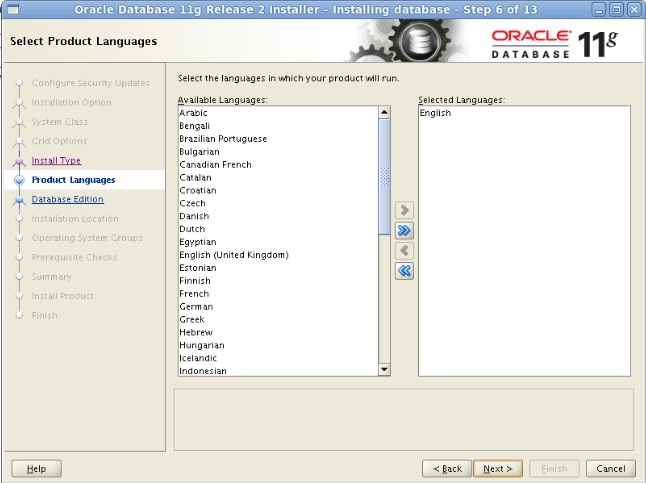
图-7 安装语言,可以从左侧选择简体中文,点击next

图-8 选择安装企业版,点击next
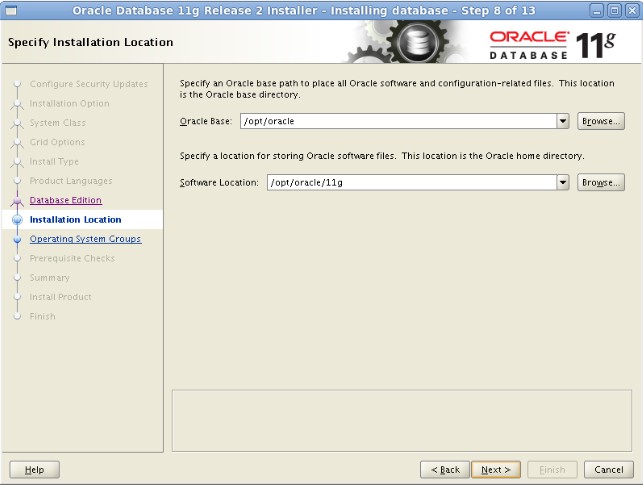
图-9 安装基目录和Home目录,由于我们已设置好环境变量ORACLE_BASE和ORACLE_HOME,此处无需再选择,点击next
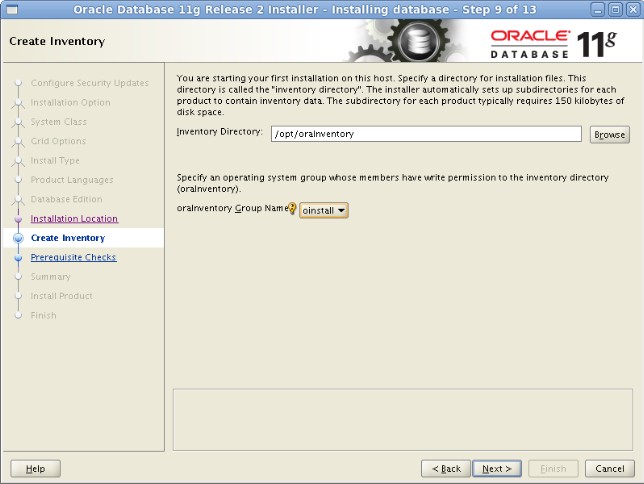
图-10 以oinstall群组身份进行安装,点击next
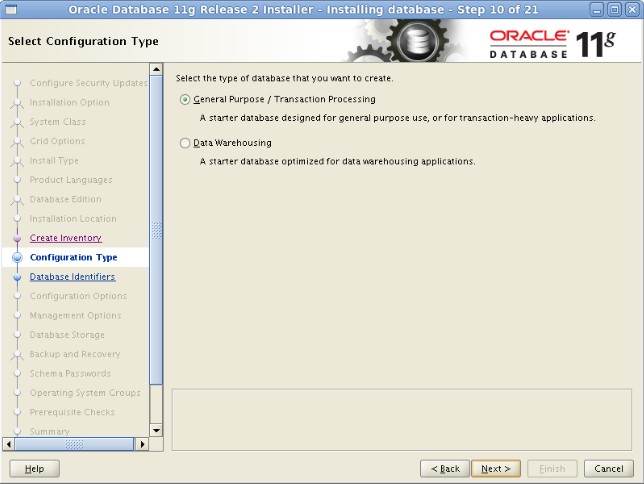
图-11 安装用于事务处理的数据库(数据仓库选中下一项),点击next
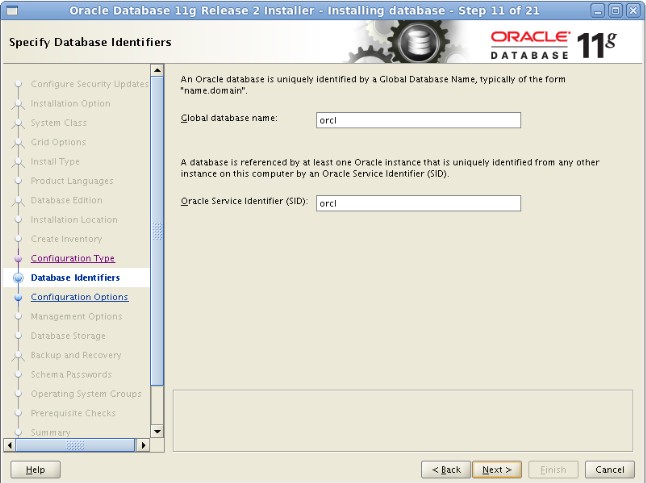
图-12 由于我们已设置好环境变量ORACLE_SID,所以此步无需修改,点击next
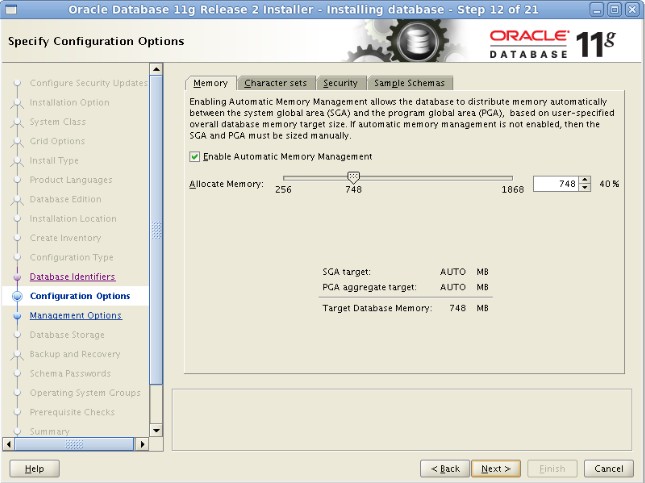
图-13.1 可使用的最大内存,Oracle建议使用自动内存管理,点击选项卡Character sets选择字符集
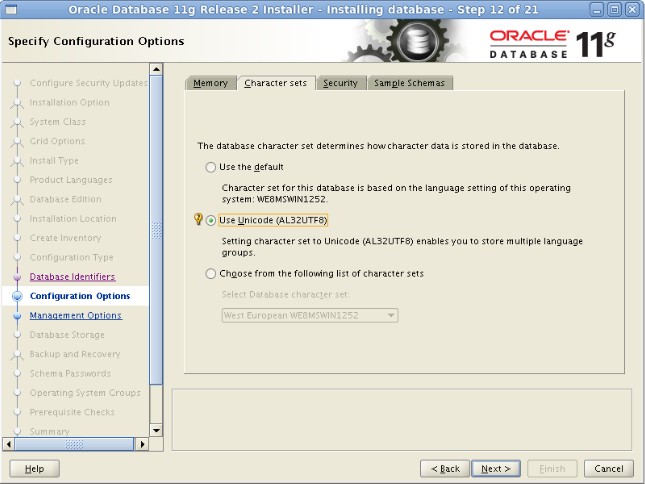
图-13.2 选择UTF-8作为数据库字符集,点击Sample Schemas顺便创建Oracle提供的案例
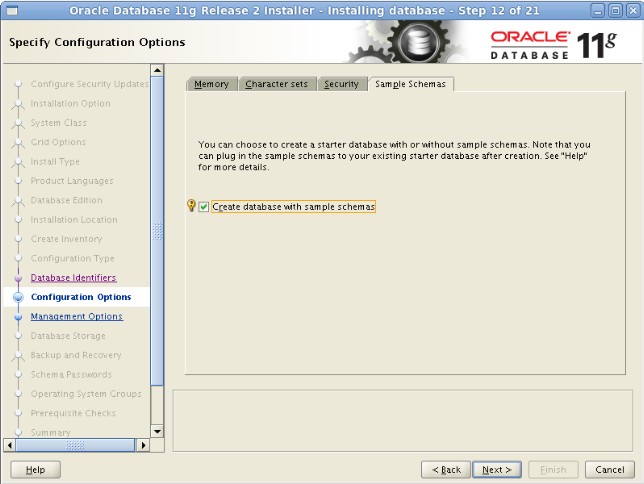
图-13.3 选中复选框,点击next
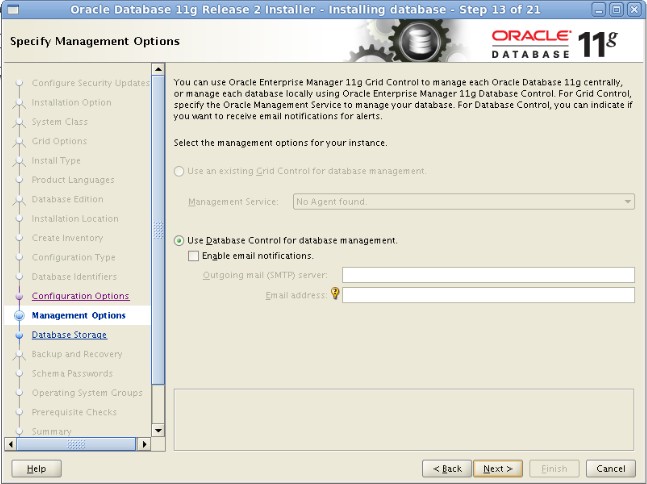
图-14 没什么好设置的(根据自己需求),点击next
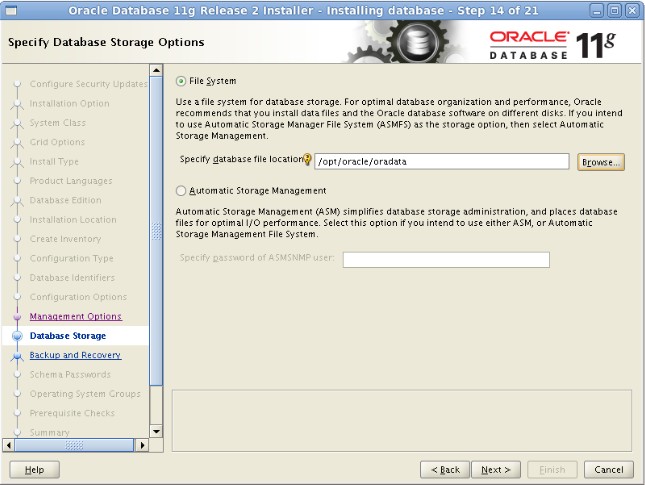
图-15 此步可选择数据文件的存储方式,我选了简单的文件系统,点击next
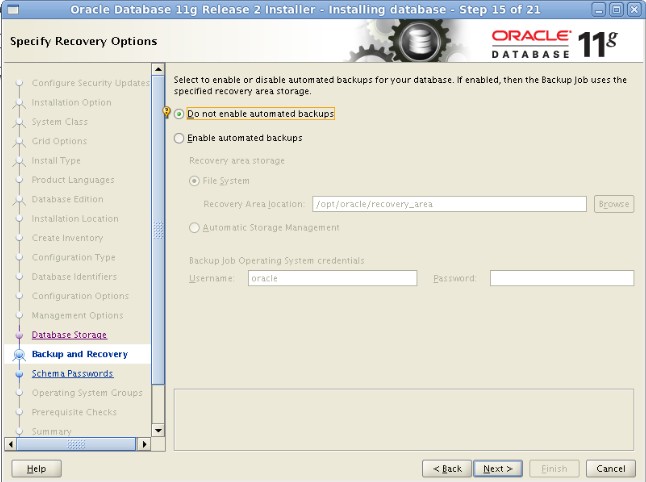
图-16 是否启用自动备份,在生产环境还是启用的好,点击next
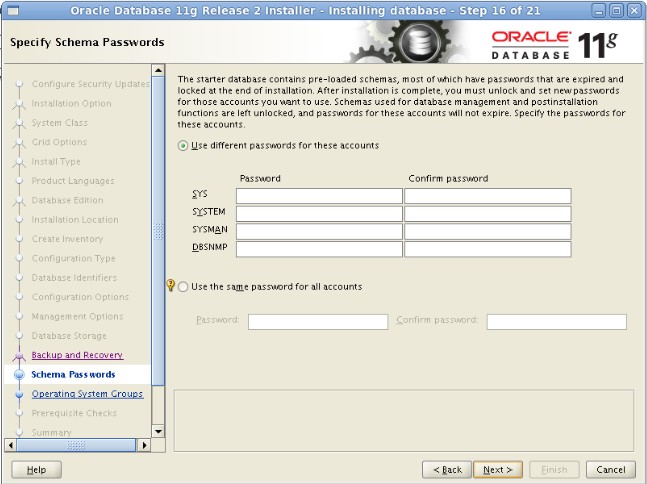
图-17 为系统管理帐号设置密码,输入完后点击next
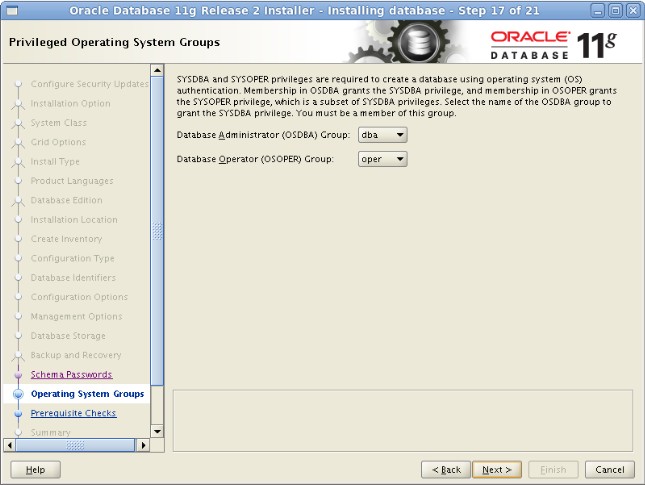
图-18 选择DBA帐号所属群组(可使用conn / as sysdba登录数据库)和oper帐号所属群组,点击next
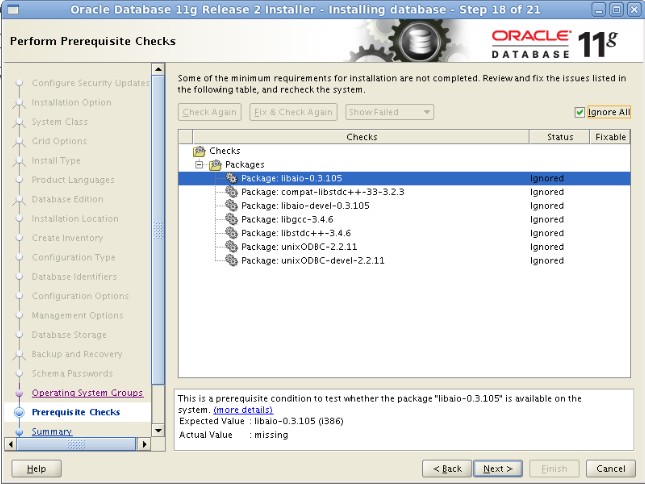
图-19 安装程序对环境进行检查,由于CentOS的32bit程序包都是i686的,而oracle要求i386,所以此处会失败,忽略即可。点击next
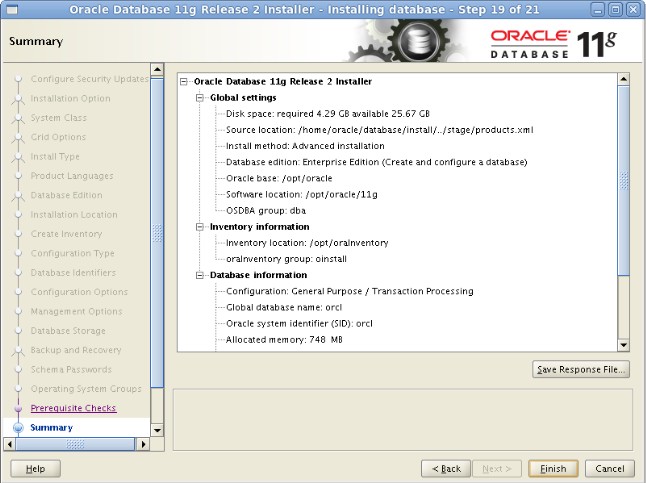
图-20 点击Finish,开始安装
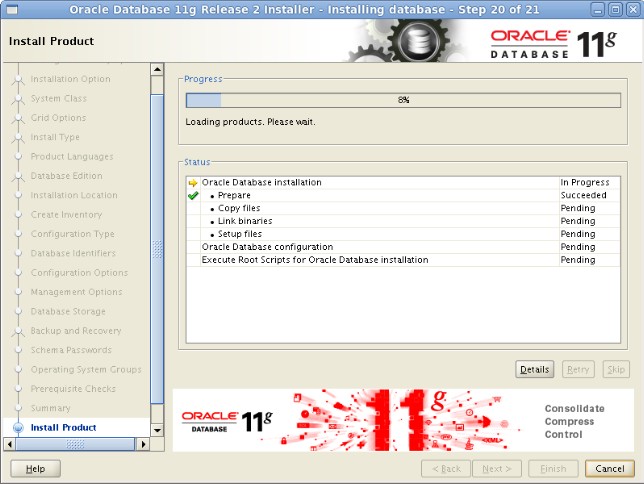
图-21 安装ing。。。
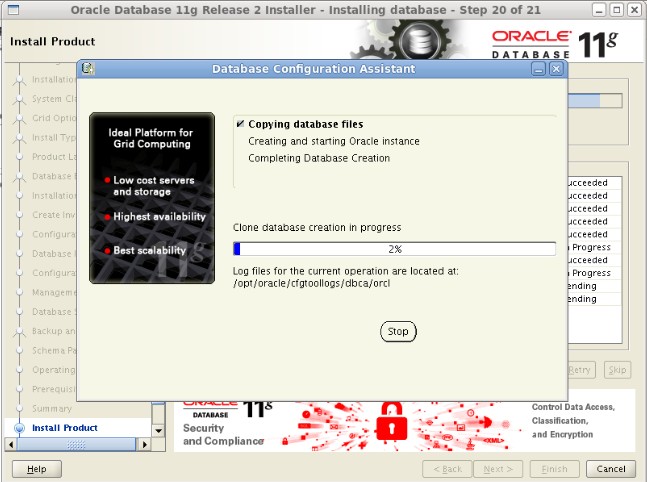
图-22 安装ing。。。
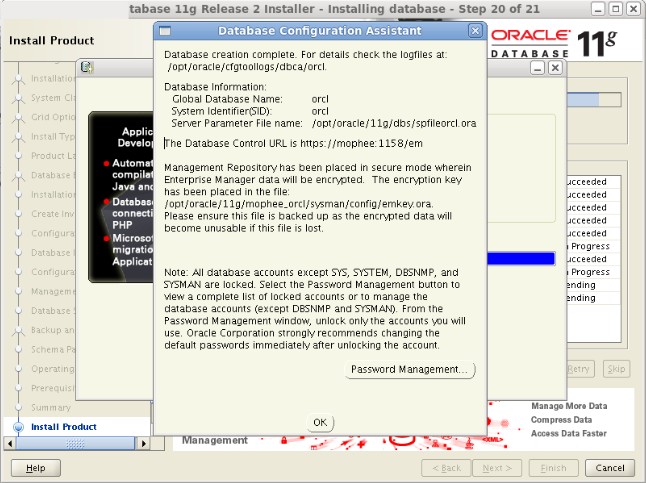
图-23 点击Password Management可设置相关管理帐号的密码,由于在图-17已设过所以无需再设,点击OK
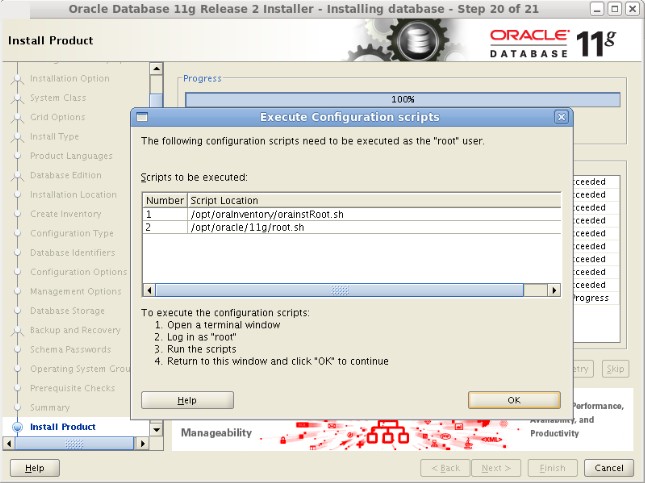
图-24 保留,先执行下一步:以root身份登录执行那两个sh文件
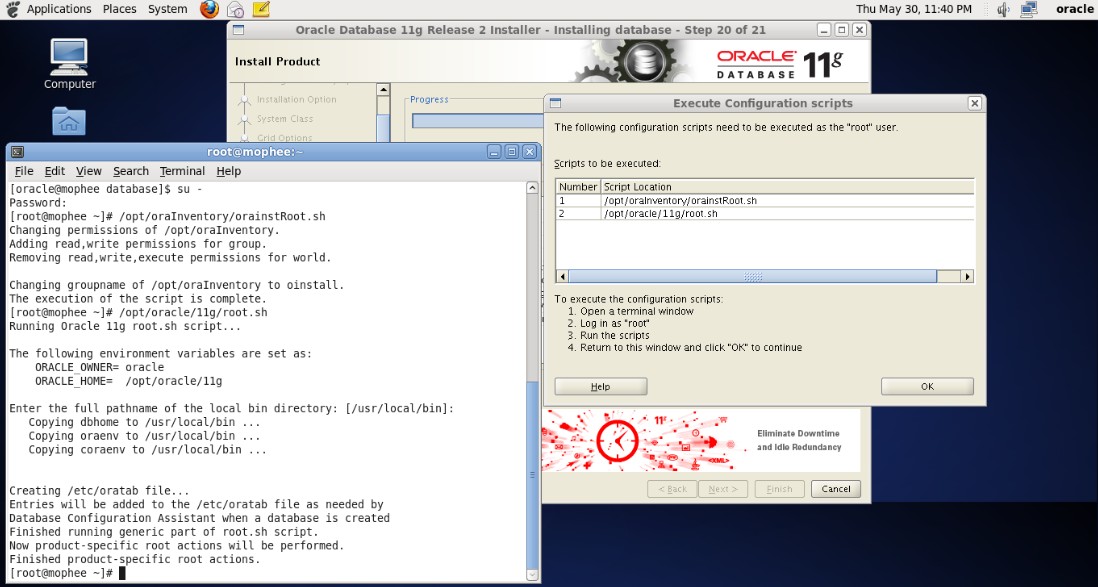
图-25 以root身份登录执行那两个sh文件,如上图左下角。执行完成后,点击OK,就大功告成了。
打开浏览器,输入https://localhost:1158/em,可打开Database Control管理界面,则Oracle已经开始运行了。
本文参考Oracle官方文档:Oracle® Database Quick Installation Guide 11g Release 2 (11.2) for Linux x86-64
相关文章推荐
- 基于 Red Hat 的发行版 Oracle Linux 正式发布Oracle Linux 7.1
- Centos6 编译安装Python
- Oracle Containers for J2EE远程安全漏洞(CVE-2014-0413)
- 硬盘安装CentOS 6.2以及添加GRUB启动菜单
- Oracle 10g R2不能使用EM的问题
- 表空间操作
- CentOS 6.2实战部署Nginx+MySQL+PHP
- PreparedStatement中in子句的处理
- VMware下RedHat4.8_64位安装Oracle 10g RAC--简略脚本
- oracle sql日期比较
- 基于 Red Hat 的发行版 Oracle Linux 正式发布Oracle Linux 7.1
- OS block size和Oracle block size,查找OS Blocksize的方法
- CentOS 7系统配置上的变化解析
- oracle中创建数据库和表空间的几点总结
- 数据库自动备份脚本
- CentOS下DB2数据库安装过程详解
- CentOS 6.3下编译安装Ruby 2.0笔记
